节点可以包括许多元素。 可以指定要显示哪些节点元素。 不能被隐藏的唯一节点元素是单元格的显示区域。 最简单的 XtraTreeList 节点的结构在下图中显示。
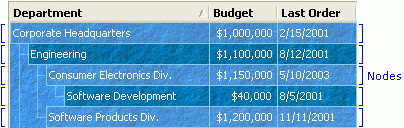
除去数据单元格以外,上图中的节点不包含任何其他元素。 注意,这不是默认的行为。
下面的插图显示了包含所有可能元素的节点。
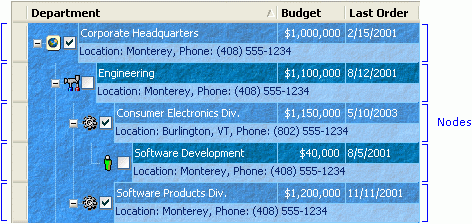
考虑下面的插图,其中举例说明了所有可用的节点元素。

下表列出了所有可用的元素,并说明了它们的用途和可视条件。
| 元素 | 用途 | 可视条件 |
|---|---|---|
| 数据单元格(Data cells) | 显示相关联数据源记录的数据。 | 始终可视。 |
| 指示器单元格(Indicator cell) | 允许最终用户通过鼠标单击把焦点移动到节点。 双击则导致展开/折叠节点。 | 必须启用 TreeListOptionsView.ShowIndicator 选项。 |
| 分组按钮(Group Button) | 允许最终用户展开/折叠节点。 指明当前的节点状态。 | 必须启用 TreeListOptionsView.ShowButtons 选项。 |
| 预览区 | 允许在数据单元格下面显示任意信息。 用于需要显示备注字段的内容时。 | 必须启用 TreeListOptionsView.ShowPreview 选项。 请参阅 预览区 来学习更多内容。 |
| 可选图像(Select image) | 允许在节点中显示任一图像。 当节点获得焦点时,提供自动图像代替的方法。 | 请参阅 TreeList.SelectImageList 属性的说明来获知细节。 |
| 状态图像(State image) | 允许在节点中显示任意图像。 | 请参阅 TreeList.StateImageList 属性的说明来获知细节。 |








